May -Akda:
Janice Evans
Petsa Ng Paglikha:
28 Hulyo 2021
I -Update Ang Petsa:
1 Hulyo 2024

Nilalaman
- Mga hakbang
- Paraan 1 ng 4: Mga Programa sa Pagkontrol ng Magulang
- Paraan 2 ng 4: Pag-secure ng iyong lokal na network
- Paraan 3 ng 4: Kaligtasan ng Pamilya ng Windows
- Paraan 4 ng 4: Pag-edit ng file ng mga host
Ang World Wide Web ay maaaring mapanganib at nakakatakot dahil sa nilalaman nito, lalo na sa mga bata. Sa kabutihang palad, mayroon kang mga tool na magagamit mo na maaaring mabawasan ang mga panganib at makontrol ang paggamit ng iyong anak sa Internet. Nasa iyong lakas na bawasan ang mga pagkakataon na makilala ng iyong anak ang mga mapanganib na tao o hindi naaangkop na nilalaman.
Mga hakbang
Paraan 1 ng 4: Mga Programa sa Pagkontrol ng Magulang
- 1 Piliin ang tamang software. Mayroong dose-dosenang mga programa na bahagyang naiiba sa pag-andar, ngunit kung minsan ay kapansin-pansin na magkakaiba sa bawat isa sa presyo. Sa kabutihang palad, may mga libreng pagpipilian din. Narito ang ilan sa pinakatanyag sa merkado ng Russia:
- Pamilya Norton
- ChildWebGuardian
- Hidetools Parental Control
- KinderGate Parental Control
- Administrator ng Oras ng Mga Bata PC
- Pagkontrol sa Bata 2013
- Internet Censor
- CyberMom
- NetKids
- Mag-isa sa bahay
- Kidlogger
- Oras boss
- NetPolice Pro
- 2 I-install ang programa sa iyong computer. Hindi alintana kung pinili mo ang isang bayad o libreng programa, kailangan mong i-install ito sa iyong computer.
- 3 Patakbuhin ang file ng programa at sundin ang mga tagubilin ng installer. Matapos makumpleto ang pag-install, maaaring kailanganin mong i-restart ang iyong computer.
- 4 Naka-block na nilalaman. Pinapayagan ka ng karamihan sa mga programa na ipasadya ang mga listahan ng mga ipinagbabawal na site, kategorya (sa ilang mga programa, maaari kang malaya na magpasok ng mga keyword kung saan magaganap ang pag-uuri).
- Ang mga filter ay madalas na awtomatikong nai-update, at ang listahan ng mga site na i-block ay patuloy na lumalaki.
- Maaari mo ring tanggihan ang pag-access sa Internet para sa mga program na naka-install sa iyong computer.
- 5 Magtakda ng mga limitasyon sa oras. Pinapayagan ka ng ilang mga programa sa pagsubaybay sa web na magtakda ng mga time frame para sa pag-block / pag-block ng pag-access sa ilang partikular na nilalaman.
- Halimbawa, maaari mong tanggihan ang pag-access sa mga social network sa mga oras kung kailan kailangang gumawa ng takdang-aralin ang bata.
- 6 Mga troso Karamihan sa mga programa ay nagbibigay ng kakayahang mapanatili ang kasaysayan at makatipid ng mga pagtatangka upang ma-access ang ipinagbabawal na nilalaman sa mga tala. Iyon ay, maaari mong malaman kung may sinubukan ang iyong anak na panoorin ang isang bagay.
Paraan 2 ng 4: Pag-secure ng iyong lokal na network
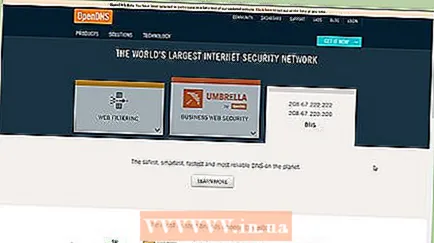 1 OpenDNS. Ginagawang posible ng software na ito na hadlangan ang pag-access sa ipinagbabawal na nilalaman sa pamamagitan ng pagtatrabaho sa isang router. Salamat dito, gumagana ang programa sa lahat ng mga aparato na nakakonekta sa router (computer, laptop, tablet, telepono).
1 OpenDNS. Ginagawang posible ng software na ito na hadlangan ang pag-access sa ipinagbabawal na nilalaman sa pamamagitan ng pagtatrabaho sa isang router. Salamat dito, gumagana ang programa sa lahat ng mga aparato na nakakonekta sa router (computer, laptop, tablet, telepono). 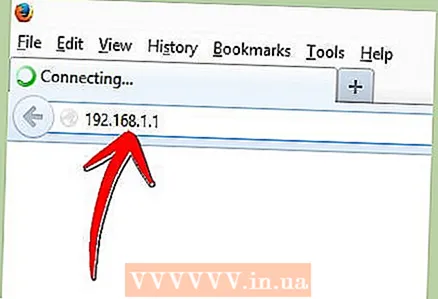 2 Pumunta sa mga setting ng router. Karaniwan itong magagawa sa pamamagitan ng pagpasok ng 192.168.1.1 o 192.168.0.1 sa address bar ng browser, at pagkatapos ay maaaring kailanganin mong ipasok ang pag-login at password para sa router.
2 Pumunta sa mga setting ng router. Karaniwan itong magagawa sa pamamagitan ng pagpasok ng 192.168.1.1 o 192.168.0.1 sa address bar ng browser, at pagkatapos ay maaaring kailanganin mong ipasok ang pag-login at password para sa router. - Ang pamamaraan ng pagpasok ng mga setting, pati na rin ang pag-login at password, ay karaniwang ipinahiwatig sa manwal ng gumagamit para sa router.
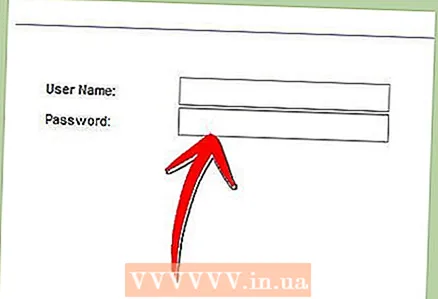
- Ang pamamaraan ng pagpasok ng mga setting, pati na rin ang pag-login at password, ay karaniwang ipinahiwatig sa manwal ng gumagamit para sa router.
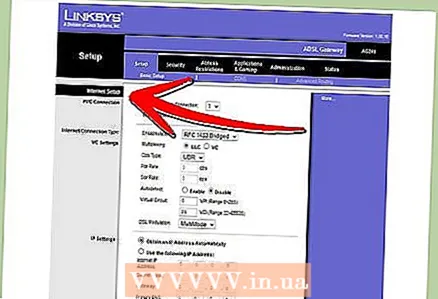 3 Hanapin ang tab para sa pagbabago ng mga setting ng DNS. Ang eksaktong lokasyon ay nakasalalay sa tukoy na modelo ng router, ngunit kadalasan ang mga setting na ito ay magagamit sa seksyong "Internet". Susunod, hanapin ang mga patlang ng pag-input para sa IP address na minarkahang "Gamitin ang mga DNS server na ito".
3 Hanapin ang tab para sa pagbabago ng mga setting ng DNS. Ang eksaktong lokasyon ay nakasalalay sa tukoy na modelo ng router, ngunit kadalasan ang mga setting na ito ay magagamit sa seksyong "Internet". Susunod, hanapin ang mga patlang ng pag-input para sa IP address na minarkahang "Gamitin ang mga DNS server na ito". 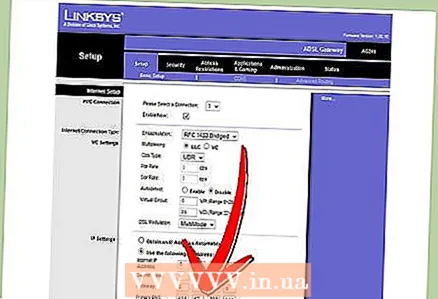 4 Maglagay ng mga bagong address. Gamitin ang mga sumusunod na address:
4 Maglagay ng mga bagong address. Gamitin ang mga sumusunod na address: - 208.67.222.222 para sa Pangunahing DNS (pangunahing DNS server)
- 208.67.220.220 para sa Secondary DNS (pangalawang DNS server)
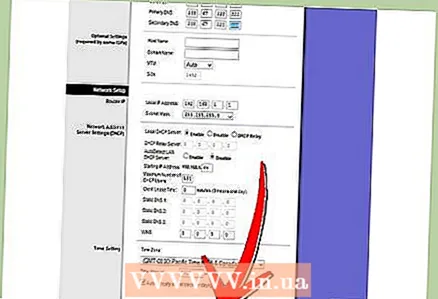 5 I-click ang Ilapat ang Mga Setting o I-save ang Mga Setting.
5 I-click ang Ilapat ang Mga Setting o I-save ang Mga Setting.- 6 Paganahin ang suportang Dynamic na IP. Kinakailangan ito upang magpatuloy ang pagtatrabaho ng programa kapag binago ang address.
- Mag-log in sa iyong account sa website ng OpenDNS.com gamit ang pag-login at password na nilikha habang nagparehistro.
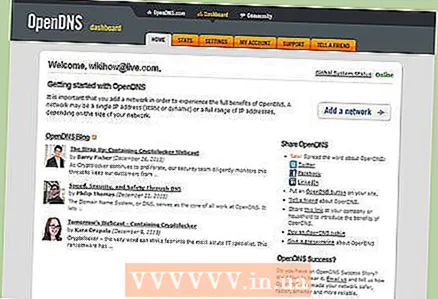
- I-click ang pindutang "Magdagdag ng isang network".

- Susunod, ipasok ang pangalan ng network (isipin mo mismo), lagyan ng tsek ang kahon na "dynamic ip address" at i-download ang programa. Pagkatapos i-click ang "Tapos Na".
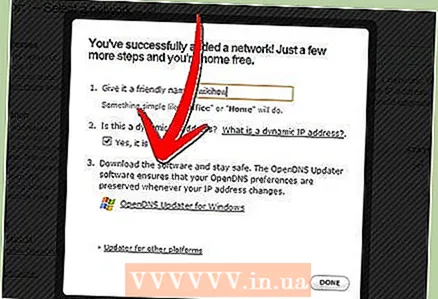
- Mag-log in sa iyong account sa website ng OpenDNS.com gamit ang pag-login at password na nilikha habang nagparehistro.
- 7 Mag-set up ng mga filter. Maaari kang magtakda ng isang tukoy na antas ng pag-block, i-filter ayon sa kategorya, i-block ang mga tukoy na site, o payagan ang mga tukoy na site.
 8 Pumunta sa tab na "Mga Setting", piliin ang iyong network mula sa listahan.
8 Pumunta sa tab na "Mga Setting", piliin ang iyong network mula sa listahan.- Ang mga antas ng pag-filter ay Mataas, Katamtaman, Mababa, Hindi Pinagana at napapasadyang. Kung nais mong piliin ang mga naka-block na kategorya sa iyong sarili, buhayin ang huling antas.

- Sa ibaba, sa patlang na "Pamahalaan ang mga indibidwal na domain", maaari kang magdagdag ng mga site sa iyong sarili. Kung magdagdag ka ng twitter.com na pinapayagan, ito lamang ang gagana. Ang pag-block ng isang indibidwal na site ay isinasagawa ng 2 pamamaraan - ang pag-block lamang sa site at pag-block sa mga kategorya ng mga site na naglalaman ng naka-block na address.
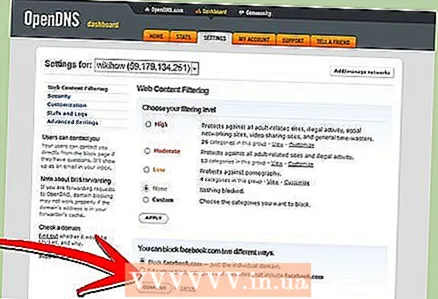
- Ang mga antas ng pag-filter ay Mataas, Katamtaman, Mababa, Hindi Pinagana at napapasadyang. Kung nais mong piliin ang mga naka-block na kategorya sa iyong sarili, buhayin ang huling antas.
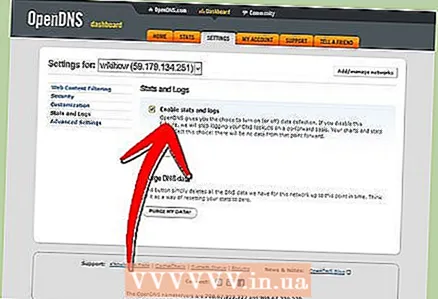 9 Kasaysayan Sa ilalim ng "Stats and logs" lagyan ng check ang kahon sa tabi ng "Paganahin ang mga istatistika at mga tala". Maaari mo na ngayong tingnan ang iyong kasaysayan ng kahilingan at tingnan kung sinubukan ng iyong mga anak na mag-access sa mga ipinagbabawal na site (kasama ang petsa at oras).
9 Kasaysayan Sa ilalim ng "Stats and logs" lagyan ng check ang kahon sa tabi ng "Paganahin ang mga istatistika at mga tala". Maaari mo na ngayong tingnan ang iyong kasaysayan ng kahilingan at tingnan kung sinubukan ng iyong mga anak na mag-access sa mga ipinagbabawal na site (kasama ang petsa at oras).
Paraan 3 ng 4: Kaligtasan ng Pamilya ng Windows
 1 I-install ang programa. Pansin! Ang software na ito ay paunang naka-install sa Windows 8 at maaaring mai-install sa Windows 7, ang mga naunang bersyon ng Windows at iba pang mga operating system ay hindi suportado.
1 I-install ang programa. Pansin! Ang software na ito ay paunang naka-install sa Windows 8 at maaaring mai-install sa Windows 7, ang mga naunang bersyon ng Windows at iba pang mga operating system ay hindi suportado.  2 Isaaktibo ang programa. Kailangan mo ng isang nakabahaging Windows Live ID upang mag-sign in. Kung wala ka nito, kung gayon ang pinakamadaling pagpipilian ay ang lumikha ng isang mailbox sa hotmail.com at gamitin ang pangalan ng mailbox at password mula rito upang mag-log in.
2 Isaaktibo ang programa. Kailangan mo ng isang nakabahaging Windows Live ID upang mag-sign in. Kung wala ka nito, kung gayon ang pinakamadaling pagpipilian ay ang lumikha ng isang mailbox sa hotmail.com at gamitin ang pangalan ng mailbox at password mula rito upang mag-log in. - Piliin ang kinakailangang mga account sa pagsubaybay. Mas mabuti kung ang bawat miyembro ng pamilya ay may kanya-kanyang account.
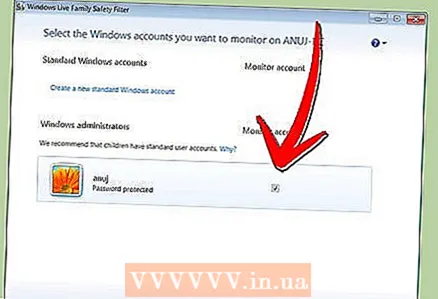
- I-deactivate ang account ng bisita upang maiwasan ang paggamit ng mga bata dito.
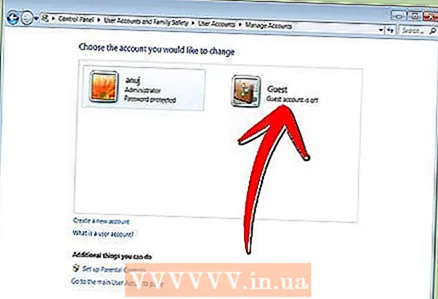
- Piliin ang kinakailangang mga account sa pagsubaybay. Mas mabuti kung ang bawat miyembro ng pamilya ay may kanya-kanyang account.
 3 Windows 8. Dito, ang lahat ng nilikha na "mga account ng bata" ay sinusubaybayan bilang default. Upang paganahin ang pagsubaybay sa isang regular na account, kailangan mo ring markahan ito bilang "bata".
3 Windows 8. Dito, ang lahat ng nilikha na "mga account ng bata" ay sinusubaybayan bilang default. Upang paganahin ang pagsubaybay sa isang regular na account, kailangan mo ring markahan ito bilang "bata". - 4 Mag-log in sa iyong account sa familysafety.microsoft.com
- Pumili ng isang gumagamit upang matingnan. Makakakita ka ng isang listahan ng mga magagamit na gumagamit para sa pagsubaybay, para sa bawat isa maaari mong i-configure ang mga filter, kasaysayan, mga limitasyon sa oras, mga paghihigpit sa laro.

- Sinusunod ng pag-filter ang parehong prinsipyo ng kategorya. Maaari mo ring harangan ang pag-download ng mga file mula sa Internet.
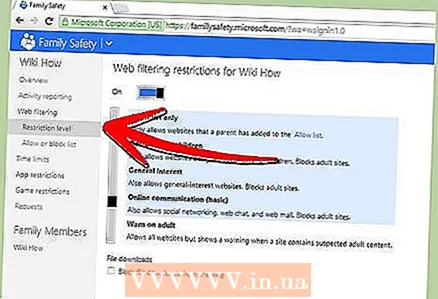
- Maaari mo ring harangan / payagan ang ilang mga site.

- Maaari kang magpadala ng mga kahilingan sa pagpapasadya. Pagkatapos, kapag sinubukan mong mag-access sa isang ipinagbabawal na site, makakatanggap ka ng isang notification, at maaari kang magpasya kung magbigay ng access o hindi.

- Pinapayagan ka ng mga time frame na maitakda ang oras ng pag-access sa computer. Sa pagtatapos ng panahon ng pagkakaroon, ang account ng gumagamit ay mai-lock out.

- Pinapayagan ka ng mga paghihigpit sa laro na tanggihan ang pag-access sa mga laro alinman sa listahan o sa pamamagitan ng rating.
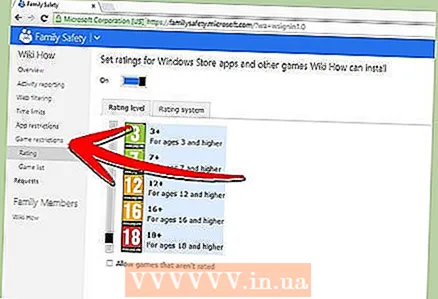
- Pumili ng isang gumagamit upang matingnan. Makakakita ka ng isang listahan ng mga magagamit na gumagamit para sa pagsubaybay, para sa bawat isa maaari mong i-configure ang mga filter, kasaysayan, mga limitasyon sa oras, mga paghihigpit sa laro.
Paraan 4 ng 4: Pag-edit ng file ng mga host
- 1 Ang file ng host at Windows. Maaari kang magdagdag ng mga address ng site sa file na ito, at maa-access ang mga ito sa lahat ng mga gumagamit, nang walang pagbubukod.
- Karaniwang matatagpuan ang file sa path C: Windows System32 driver atbp at dapat buksan gamit ang notepad o ibang text editor.
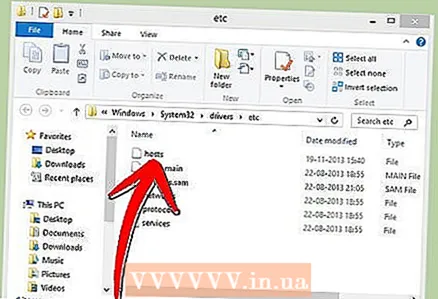
- Ilipat ang cursor sa dulo ng dokumento (sa isang bagong linya pagkatapos ng huling entry).
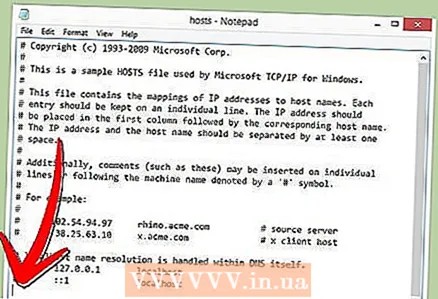
- I-type ang 127.0.0.1 pangalan ng site> at pindutin ang Enter. Sa halip na pangalan ng site> ipasok ang address ng site na nais mong harangan (halimbawa, facebook.com o ok.ru).
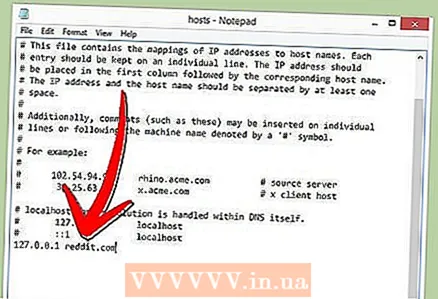
- Sa susunod na linya, ipasok ang pareho, ngunit idagdag ang "www." - ang linya ay dapat magmukhang ganito - 127.0.0.1 www.facebook.com (www.ok.ru).

- Ito ay nagkakahalaga ng paggawa para sa bawat website na idinagdag mo. Kung alam mo na mayroon itong iba pang mga subdomain o banyagang bersyon, harangan din ang mga ito (halimbawa, 127.0.0.1 m.facebook.com, 127.0.0.1 ok.ua).

- I-save ang file. Huwag baguhin ang pangalan, uri o lokasyon ng file! I-restart ang iyong browser upang mailapat ang mga pagbabago.
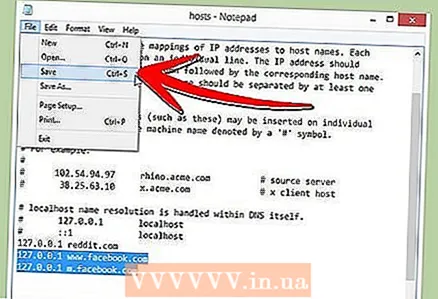
- Karaniwang matatagpuan ang file sa path C: Windows System32 driver atbp at dapat buksan gamit ang notepad o ibang text editor.
- 2 Ang file ng host at Mac. Ang prinsipyo ng pag-edit ay pareho. Ang file ay bubuksan sa pamamagitan ng "Terminal" na may utos na sudo nano / etc / host
- Ang pag-edit ng file ay katulad sa Windows. pagkatapos i-save ang mga pagbabago, kailangan mong i-update ang mga DNS record. para dito sa "Terminal" kailangan mong ipasok ang command dscacheutil -flushcache

- Ang pag-edit ng file ay katulad sa Windows. pagkatapos i-save ang mga pagbabago, kailangan mong i-update ang mga DNS record. para dito sa "Terminal" kailangan mong ipasok ang command dscacheutil -flushcache
- 3 Ang file ng host at Linux. Ang prinsipyo ng pag-edit ay pareho. Ang file ay binubuksan ng command sudo gedit / etc / host sa pamamagitan ng linya ng utos. Ang pag-edit ng nilalaman ay katulad ng Windows.



